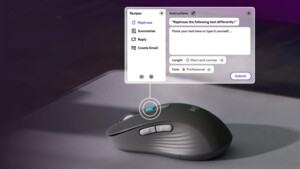Du verwendest einen veralteten Browser. Es ist möglich, dass diese oder andere Websites nicht korrekt angezeigt werden.
Du solltest ein Upgrade durchführen oder einen alternativen Browser verwenden.
Du solltest ein Upgrade durchführen oder einen alternativen Browser verwenden.
HP 5740 lässt sich nicht mit WLAN verbinden
- Ersteller MB208
- Erstellt am
Ist 'ä' schon Sonderzeichen? Das pic ist von der neu heruntergeladenen Installation und das Gerät war schon deinstalliertarvan schrieb:Softwarepaket von HP neu herunterladen, die Installationsdateien scheinen beschädigt zu sein.
Vorher ggf. versuchen zu deinstallieren.
Hat der Benutzername wirklich Sonderzeichen? Eventuell kommt die Software damt nicht klar.
redjack1000
Admiral
- Registriert
- März 2022
- Beiträge
- 9.932
Nein, es gibt aber Software die reagiert auf "Umlaute" allergisch.MB208 schrieb:Ist 'ä' schon Sonderzeichen?
Cu
redjack
Er sucht ja nach einer Datei die offensichtlich gelöscht ist.Claus45 schrieb:Starte mal die Installation nach dem Download separat per rechtsklick mit Admin Rechten....
oder ändere den Pfad auf zB D:\Users\ ......
Ja, der Treiber möchte die OJ574x64.msi Datei (entpacken und) installieren und findet sie nicht, weil er sie ohne admin Rechte gar nicht auf C:\ schreiben darf. Ändere den Pfad auf eine andere Partition und sofort wird es mit der Installation des Treibers klappen.
Zuletzt bearbeitet:
Und was ist jetzt? Läuft Dein Drucker?
Sich in einem Forum helfen lassen, egal, ob es geholfen hat oder nicht, und dann ohne Ergebnis der Bemühungen nichts zu hinterlassen, ist nicht die feine Art.
Vielleicht findest du ja noch die 5 Minuten Zeit, hier was zu posten
Sich in einem Forum helfen lassen, egal, ob es geholfen hat oder nicht, und dann ohne Ergebnis der Bemühungen nichts zu hinterlassen, ist nicht die feine Art.
Vielleicht findest du ja noch die 5 Minuten Zeit, hier was zu posten
hendrik.
Commander
- Registriert
- Dez. 2021
- Beiträge
- 2.089
Dann kannst du nur die Punkte durchgehen, damit du den alten Treiber loswirst:
https://www.tintencenter.com/blog/drucker-kann-nicht-entfernt-werden/
https://www.tintencenter.com/blog/drucker-kann-nicht-entfernt-werden/
Habe mir gerade mal die support Seite von HP zu deinem Drucker angeschaut. Zwei Dinge sind mir da aufgefallen.
Einmal musst du deinen Drucker - für die Einrichtung einer WLAN Verbindung - vorher in den sogenannten
WLAN-Einrichtungsmodus versetzen (in dem bleibt er zB nur 2 Stunden! nach Inbetriebnahme).
Und dann gibt es für ihn einen Firmware Update. Der wäre sicher sinnvoll auszuführen. Vielleicht verschwindet dann dein Problem mit dem Drucker
Einmal musst du deinen Drucker - für die Einrichtung einer WLAN Verbindung - vorher in den sogenannten
WLAN-Einrichtungsmodus versetzen (in dem bleibt er zB nur 2 Stunden! nach Inbetriebnahme).
Und dann gibt es für ihn einen Firmware Update. Der wäre sicher sinnvoll auszuführen. Vielleicht verschwindet dann dein Problem mit dem Drucker
Zuletzt bearbeitet:
hendrik.
Commander
- Registriert
- Dez. 2021
- Beiträge
- 2.089
@ MB208
Einfach herunterladen und starten:
https://support.hp.com/de-de/driver...es/6617253/model/6617254/swItemId/mp-214929-3
Einfach herunterladen und starten:
https://support.hp.com/de-de/driver...es/6617253/model/6617254/swItemId/mp-214929-3
ThomasK_7
Vice Admiral
- Registriert
- Nov. 2006
- Beiträge
- 6.437
So ein HP-Firmwareupdate könnte evtl. automatisch erfolgen, wenn der Drucker mit dem Internet kommunizieren könnte, was er aber wegen der fehlenden WLAN-Verbindung vermutlich nicht kann.
Das der HP Print- und Scan Doctor eigenständig neue Firmware installiert wäre mir neu.
Ich habe das Programm selber im Einsatz und da kommen nur die Hinweise, dass es neue Sachen zur Installation gibt mit entsprechenden anklickbaren links.
Das der HP Print- und Scan Doctor eigenständig neue Firmware installiert wäre mir neu.
Ich habe das Programm selber im Einsatz und da kommen nur die Hinweise, dass es neue Sachen zur Installation gibt mit entsprechenden anklickbaren links.
eYc
Rear Admiral
- Registriert
- Okt. 2007
- Beiträge
- 5.768
Versuch's doch mal mit einem anderen Benutzer-Konto mit Adminrechten.
Oder entpacke das ganze vorher in einen "unproblematischen" Ordner. Z. B. mit 7zip.
Vielleicht liegt's auch an Security-Software und -Einstellungen, wie z. B. dem Ransomware-Schutz des MS Defender.
Oder entpacke das ganze vorher in einen "unproblematischen" Ordner. Z. B. mit 7zip.
Vielleicht liegt's auch an Security-Software und -Einstellungen, wie z. B. dem Ransomware-Schutz des MS Defender.
hendrik.
Commander
- Registriert
- Dez. 2021
- Beiträge
- 2.089
Hier habe ich noch was gefunden:
https://h30467.www3.hp.com/t5/Softw...os-controladores-de-la-impresora/td-p/1067989
Übersetzt:
Kannst du nur testen.
Danach nochmal versuchen auf WLAN umzustellen.
https://h30467.www3.hp.com/t5/Softw...os-controladores-de-la-impresora/td-p/1067989
Übersetzt:
Ich kann Ihnen gerne helfen,
Bitte versuchen Sie die folgenden Schritte.
Trennen Sie das USB-Kabel 1. Entfernen Sie das Druckersymbol vom Bedienfeld. Wenn Sie andere Druckersymbole haben, die Sie nicht verwenden, entfernen Sie diese ebenfalls. 2. Gehen Sie zu Programme und Funktionen und entfernen Sie den Treiber und alle mit dem Treiber verknüpften Programme. Wenn sie über andere Druckerprogramme verfügen, die Sie nicht verwenden, entfernen Sie diese ebenfalls. 3. Löschen Sie den Drucker aus der Registrierung: 4. Drücken Sie die Windows-Tasten + R und geben Sie Folgendes ein: regedit 5. Klicken Sie in den Registern auf Datei, Exportieren und speichern Sie es auf dem Desktop, damit es, wenn etwas gelöscht wird, wiederhergestellt werden kann . Suchen Sie in dem angezeigten Fenster den Ordner: HKEY_CURRENT_CONFIG >System > CurrentControlSet >Control > Print >und löschen Sie den Druckerordner (falls es andere Druckerordner gibt, die Sie nicht benötigen, löschen Sie diese ebenfalls) 6. Starten Sie den Computer neu und installieren Sie den Treiber: HINWEIS: Es ist sehr wichtig, dass Sie das USB-Kabel anschließen, bis Sie vom Treiber dazu aufgefordert werden, da es sonst möglicherweise nicht erkannt wird.
Treiber https://ftp.hp.com/pub/softlib/software13/printers/oj5740/OJ5740_Full_WebPack_40.13.1176.exe
Kannst du nur testen.
Danach nochmal versuchen auf WLAN umzustellen.
Ähnliche Themen
- Antworten
- 1
- Aufrufe
- 884
- Antworten
- 2
- Aufrufe
- 350
- Antworten
- 8
- Aufrufe
- 709
- Antworten
- 38
- Aufrufe
- 721